|
Каталог товаров
Наши услуги
 Хочешь покупать расходные материалы со скидкой? Пользуйся!
3.12.2015
 Счастливые дни продолжаются! Счастливые дни продолжаются!23.10.2015  Скидка на все товары! Скидка на все товары!26.01.2015  Повышение цен на товары и печать фотографий Повышение цен на товары и печать фотографий4.07.2014 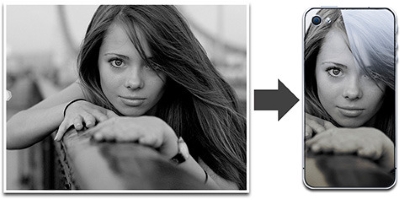 Новая услуга - печать на чехлах для iPhone! Новая услуга - печать на чехлах для iPhone!4.07.2014  Предлагаем изготовление фотокниг! Предлагаем изготовление фотокниг!все новости  Лидеры продаж
 СНПЧ для струйного принтера Epson T50 / T59. Система непрерывной подачи чернил
 Перезаправляемые картриджи для струйного принтера Epson T50 / T59. (ПК) |
Инструкция по установке и эксплуатации Перезаправляемых картриджей RDM для принтеров Epson

Новости » Технологии и решения » Инструкция по установке и эксплуатации Перезаправляемых картриджей RDM для принтеров Epson
Благодарим за покупку продукта компании RDM Privision. Перед установкой и эксплуатацией данных картриджей, пожалуйста, внимательно прочтите данное руководство. Меры предосторожности: • В картриджах RDM используются чернила, поэтому рекомендуем проводить заправку и установку картриджей RDM, соблюдая элементарные меры предосторожности. Перед установкой картриджей подготовьте рабочее пространство, разовые перчатки – будьте внимательны и аккуратны, во избежание попадания чернил на предметы одежды и элементы интерьера. • Во избежание засорения печатающей головки, настоятельно рекомендуем не использовать чернила, не предназначенные для заправки данной модели принтера. Не используйте чернила сомнительного качества. Приобретайте чернила только в проверенных местах, специализированных магазинах компании RDM-Privision или в магазинах-дилерах. • Настоятельно советуем изучить все рекомендации, прописанные в данной инструкции. Неверные действия по установке или дозаправке могут вывести принтер или картриджи RDM из рабочего состояния. Неправильная эксплуатация (например, попадание влаги на контакты чипа) грозит тем, что у картриджа может перегореть контакт чипа. К сожалению, в этом случае мы не сможем принять картриджи на гарантийный ремонт. • Картриджи RDM предназначены для эксплуатации в помещениях с нормальной влажностью при температуре от 15 до 35 градусов Цельсия. • После установки картриджей RDM, оригинальные картриджи Вашего принтера должны быть сохранены. Они могут понадобиться Вам для тестовых процедур или в иных случаях. • Принтеры Epson характеризуются большой долговечностью и большим ресурсом печатающей головки и механики принтера. Поэтому при аккуратном использовании – принтер и картриджи прослужат Вам не один год! Мы настоятельно рекомендуем Вам печатать минимум по 1 странице раз в 2 дня. Принтер, печатающий по 1 странице в день, прослужит намного дольше, чем принтер, печатающий по 1 странице в месяц. Вводная информация. Перезаправляемые картриджи RDM – это новое поколение картриджей для струйных принтеров, позволяющие их владельцам осуществлять быструю и удобную перезаправку, экономя тем самым в 20 и более раз, за счет применения альтернативных чернил! Картриджи имеют специальную структуру внутренних каналов, обеспечивающих стабильную работу. Внутри картриджей установлены фильтры тонкой очистки – защищающие печатающую головку от засорения. Применяемые на картриджах самообнуляющиеся самостоятельно восстанавливают показания уровня чернил в драйвере. При правильно проведенной установке и аккуратном использовании у Вас не возникнет никаких проблем с эксплуатацией картриджей, и они прослужат Вам весь срок службы принтера! Заправка картриджа
ВНИМАНИЕ: Оригинальные картриджи вынимайте из принтера только после заправки перезаправляемых. Не держите печатающую головку принтера без картриджей более одной минуты, иначе оставшиеся в ней чернила могут засохнуть и это может привести принтер к выходу из строя.
Перезаправляемые картриджи RDM бывают двух видов:
1. с двумя заправочными отверстиями в верхней части картриджа; 2. с одним заправочным отверстием в верхней части картриджа; В зависимости от типа картриджа выбирайте способ заправки. Заправка картриджа с двумя заправочными отверстиями.
1. Откройте оба отверстия на верхней части картриджа. Отверстие №1, это отверстие через которое заправляются чернила, и оно должно быть открытым при печати. Оно всегда ближе к лицевой части принтера. (Если установить картридж на печатающую головку принтера) (см. фото 3). Отверстие №2 это отверстие, через которое выходит воздух при заправке. После заправки картриджа оно должно быть закрыто. 2. Наберите в шприц чернила; 3. Вставьте носик шприца (без иглы) в отверстие №1 (фото 4); В отверстие №2 рекомендуем вставить шприц без поршня - это предотвратит выливание чернил, которое может произойти при заправке (фото 4);
4. Залейте необходимое количество чернил в картридж, визуально контролируя его заполнение (фото 5); Если при заправке картриджа чернила попали в воронку, то откачайте их как показано на фото 7; 5. Закройте отверстие №1 пробкой (фото 9); 6. Отверстие №2 должно быть открытым все время (в рабочем режиме) (фото 9); 7. Вытащите шприц из картриджа; 8. Аккуратно, винтовыми движениями вставьте носик пустого шприца (без иголки) в нижний клапан картриджа (аккуратно надорвав защитную прозрачную пленку на клапане) (фото 8); 9. Потяните поршень и убедитесь, что в клапане не осталось воздуха и чернила подаются (не выкачивайте много чернил – достаточно 1-2 мл.) (фото 8); Примечание: если, вытягивая поршень шприца происходит «разряжение» (фото 8) - поршень стремится вернуться обратно, либо поршень тянется с большим трудом – проделайте следующее: отклоните шприц от ровной оси (т.е. шприц должен входить в картридж немного под углом) и вытягивайте поршень в таком положении, либо сделайте на конце носика шприца маленькие засечки (фото 2). Это позволит лучше открыть клапан и упростит процесс прокачки.
Проделайте аналогичную процедуру с остальными картриджами.
10. Установите картридж на штатные места в печатающей головке (вместо оригинальных). После того как Вы произвели все этапы установки, включите принтер и, воспользовавшись его драйвером, сделайте 1-2 прочистки дюз, после чего распечатайте тест дюз и убедитесь, что все дюзы печатают нормально.
Заправка картриджей с одним заправочным отверстием.
1. Аккуратно надорвите защитную пленку на нижнем клапане картриджа;
2. Откройте заправочное отверстие, вставьте туда шприц без поршня (фото 10). 3. Наберите во второй шприц чернила нужного цвета и вставьте его в нижний клапан (фото 10). 4. Аккуратно надавливая на поршень шприца начните заправку. Следите за уровнем чернил в картридже (фото 11;12); 5. Если при заправке чернила попали в воронку, то откачайте их при помощи шприца (фото 13); 6. Выньте шприцы и воронку. 7. Проделайте аналогичную процедуру с остальными картриджами; 8. Установите картридж на штатные места в печатающей головке (вместо оригинальных);
После того как Вы произвели все этапы установки, включите принтер и, воспользовавшись его драйвером, сделайте 1-2 прочистки дюз, после чего распечатайте тест дюз и убедитесь, что все дюзы печатают нормально.
Если часть дюз не печатает, оставьте принтер на несколько часов и повторите операцию. (за это время выйдет воздух, который мог попасть в печатающую головку при установке, а также стабилизируется давление внутри картриджа). Примечания: Отверстие №1 в картридже, должно быть всегда открыто (для забора воздуха в картридж при печати), закрывать это отверстие необходимо лишь при транспортировке картриджей (фото 9)! Последующие дозаправки картриджей – осуществляются аналогично стартовой заправке. ВНИМАНИЕ: Периодически следите за уровнем чернил в картриджах. Не допускайте полного опустошения картриджа. Попадание воздуха в печатающую головку приведет к некорректной печати. • Не вредят ли ПК принтеру?
Конечно же, нет!
При установке перезаправляемых картриджей не происходит никаких механических изменений и повреждений принтера. Эта операция аналогична замене отработанных оригинальных картриджей на новые.
• Не ухудшится ли качество печати после установки ПК?
Нет. ПК ни как не повлияет на качество печати.
Качество печати зависит только от качества бумаги и чернил, которые Вы используете.
Используя чернила RDM – мы гарантируем Вам получение качественного результата и долговечность вашего принтера! • Какие чернила можно использовать в ПК?
Вы можете использовать чернила любых марок, однако мы рекомендуем использовать чернила RDM, они наиболее близки по свойствам к оригинальным чернилам, дают качественный результат и обеспечивают полную работоспособность системы.
В этом случае мы предоставляем полную гарантию на нашу продукцию. В противном случае, используя чернила других марок в наших ПК, Вы полностью берете ответственность на себя (так как от качества чернил зависит работоспособность ПК, а главное – надежность работы печатающей головки).
• Принтер не «видит» картридж (не определяется чип):
Возможные причины:
1. плохой контакт чипа с контактами печатающей головки – убедитесь, что картридж вставлен правильно и плотно защелкнут;
2. В некоторых случаях причиной плохого контакта чипа с контактами печатающей головки может быть слишком выступающий крепежный элемент, который крепит чип к картриджу. В этом случае вы можете немного срезать его. 3. принтер не распознал новые чипы с первого раза – вытащите и вставьте картриджи обратно, выключите и включите принтер; 4. испачканы контакты чипов – протрите контакты картриджей сухой салфеткой при выключенном принтере; 5. протрите контакты чипов спиртом или одеколоном; • Полосение (полосы на распечатках)
Основная причина этой проблемы – засыхание дюз печатающей головки, обусловленное длительным простоем принтера без работы, использованием низкокачественных чернил или попаданием воздуха. Рекомендуемые процедуры: • Не печатает один или несколько цветов: Возможные причины: 1. ПК плохо или не правильно прокачена, вследствие чего в картриджах много воздуха – произведите повторную прокачку картриджа нужного цвета, убедитесь, что при вытягивании шприцом из клапана картриджа идут только чернила (без воздуха); • Меня не устраивает цветопередача. От чего зависит правильная цветопередача? Цветопередача зависит от многих факторов: На одном и том же типе бумаги (можно взять простую офисную бумагу) сделайте распечатку тестовой страницы (тестовую страницу Вы можете взять на сайте компании RDM-Privision или используйте любую свою фотографию) в разных программах (Adobe Photoshop, ACDSee и т.п.). Разные программы по-разному взаимодействуют с драйвером принтера и встроенным в них профилем, соответственно цветопередача из разных программ для одного и того же типа бумаги и чернил будет отличаться.
Если цветопередача Вас не устраивает, то попробуйте следующие методы: • Принтер печатает неестественные цвета 1. Проверьте работоспособность всех цветов тестом дюз через меню драйвера Вашего принтера. • Пролили чернила на принтер Принтер – это электронное устройство, при попадании влаги либо любой другой жидкости на несоответствующие узлы может
• Произошло смешивание чернил На дюзы одного цвета попали чернила другого цвета – цвета выдаются некорректно.
• Принтер долгое время простаивал без работы. Как быстро засыхают чернила? Мы рекомендуем использовать принтер с водными чернилами не реже 1 раза в неделю, и с пигментными чернилами – не менее 2 раз в неделю. Это позволит печатающей головке находиться постоянно в рабочем режиме, что само по себе продлевает и срок службы принтера.Если же принтер не использовался долгое время, и некоторые дюзы засохли, необходимо провести следующие процедуры: • Какие Вы даете гарантии на свои ПК? Гарантия на нашу продукцию 1 год.
|
График работы
Страница ВКонтакте
Поиск по сайту
AjaxSearch error: AS_showForm parameter has been renamed showInputForm. Read ajaxSearch_version_193.txt file. |
















